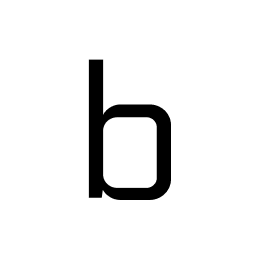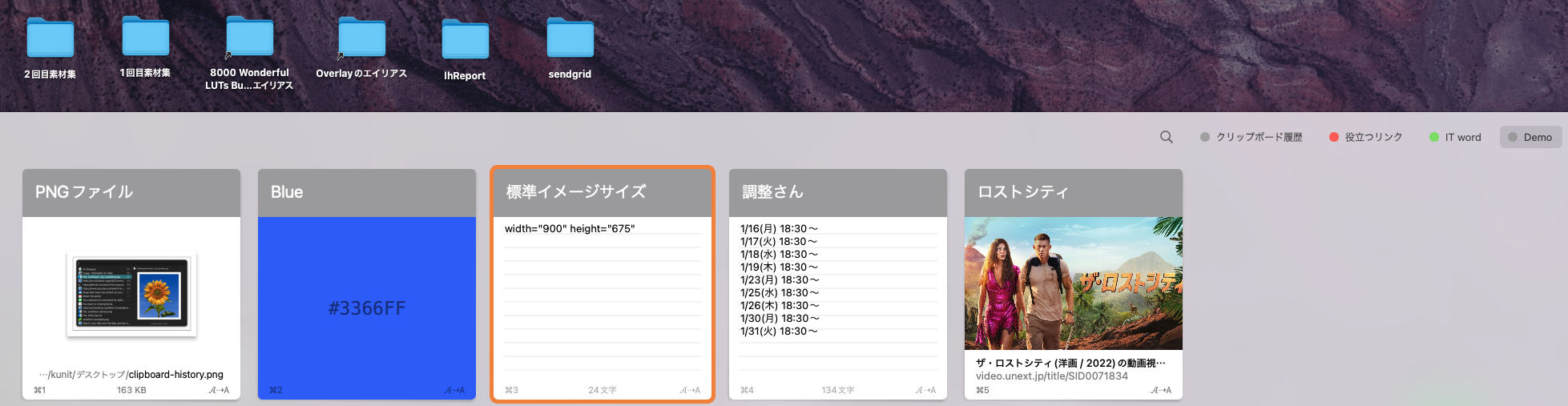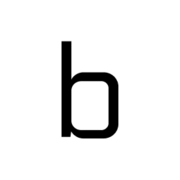#BSMAC2022の記事になります。
BSMアドベントカレンダーは、BSMメンバーがクリスマスまでの期間中、毎日マガジン記事を投稿する企画です。BSMメンバーでない方も全て読むことができますので、クリスマスまで一緒に盛り上がりましょう!
詳細についてはこちらをお読みください。
自己紹介
こんにちは、@Meteor です。BSM記事の投稿はこれで2回目です。
松尾さんよりかなり年上の爺さんですが、一応現役エンジニア&デジタルマーケティング担当者です。先週はGithubへのPRを2件ぶち込みました。Post.news のProfileは以下の通りです。
I love scientific and logical thinking. I like sci-fi, mystery and 70's rock music. Of course The Beatles is God.
さて、タイトルは「大画面向けクリップボードマネージャー」ですが、本題の前に私のクリップボードマネージャ遍歴から始めます。
ClipboardFusion
2年前まではWindowsノートパソコンがメインPC(そしてスマホはGalaxy)だったのでこれを愛用していました。Windowsメインのさらに前は長期間のMac&iPhoneユーザーでしたが、そのころ使っていたクリップボードマネージャーは何だったか忘れてしまいました。
発売元のBinary Fortress Softwareはこのツール以外にも〜〜Fusionというツールを色々と提供している、そこそこ有名なベンダーです。
さて、このClipboardFusionは無料版でも、
- 特定のデータをお気に入りに保存
- イメージやテキストのプレビュー
- データの保存期間の設定
- macro作成機能
- 検索・置換機能
- ホットキー呼び出し
などの、クリップボードマネージャーとしての基本機能が提供されており十分に使えますが、$19の有料版ではmacOS・iOS・Android用のアプリとそれらの間での同期機能が提供されます。もちろん私は有料版でGalaxy Noteとデータ共有していました。
クリップボードの履歴表示はこんな感じで、オーソドックスなUIです。
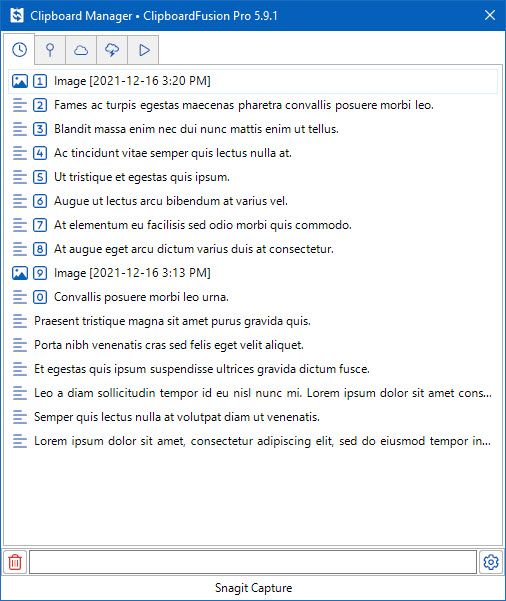
Alfred
2020年の11月にめでたくMac Mini M1を購入し、Macユーザーに復帰しました。Alfredは以前から使っていて、これのPowerpackを購入するとクリップボードマネージャーが付いてくることを思い出しました。
これは機能的にはClipboardFusionと大差なく、iPhoneとのクリップボード履歴の共有も別売(800円)のAlfred Remoteを使えば可能でしたが、もともとiOSとmacOSでは最新のクリップボードは共有できるので使いませんでした。
Alfredの履歴表示は以下のようなもので、こじんまりとした感じです。
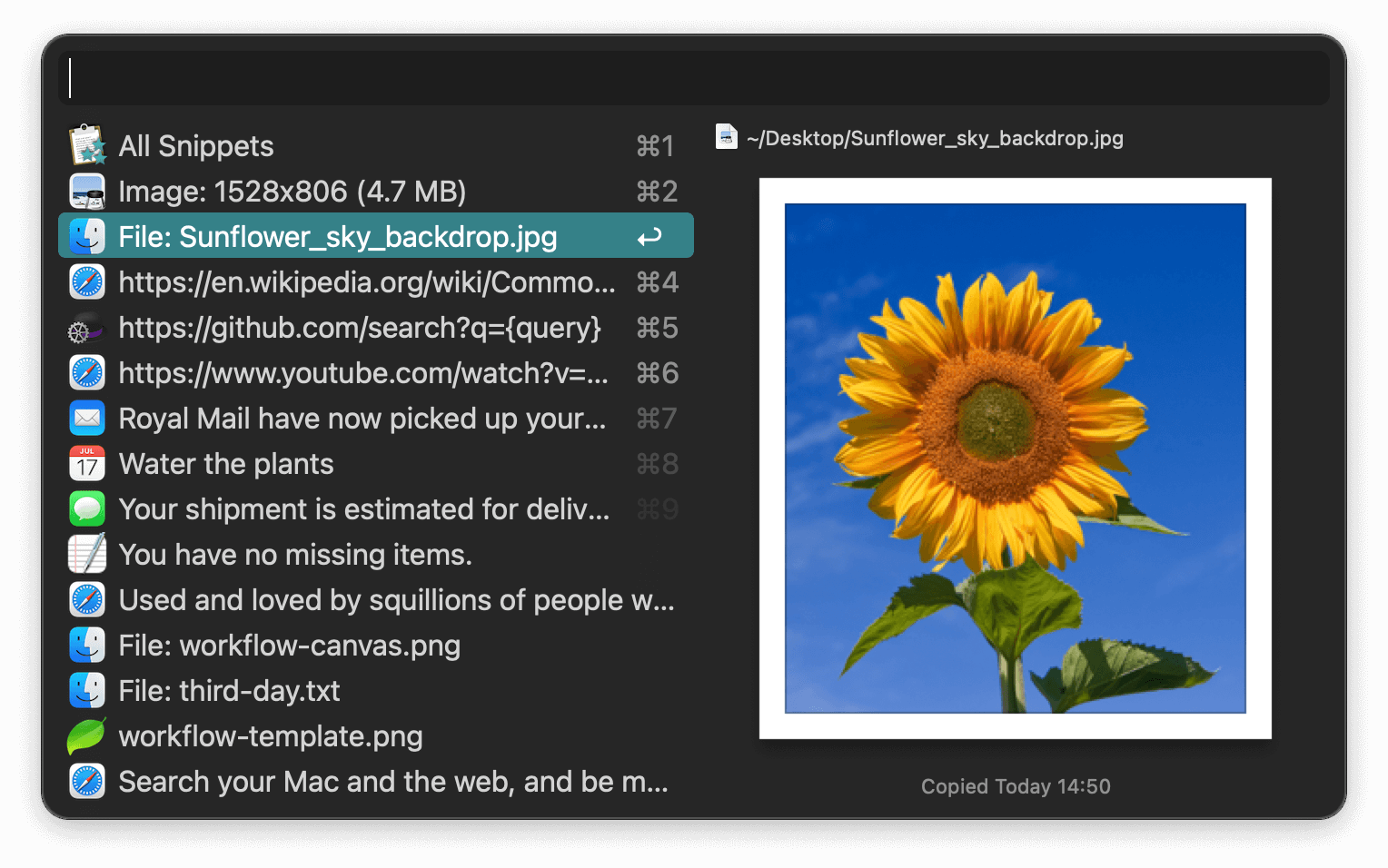
ドリキンさんは以前の記事でMaccy(1600円)を紹介されていましたが、これは使ったことがありません。でも、UIはやはりコンパクトな感じですね。
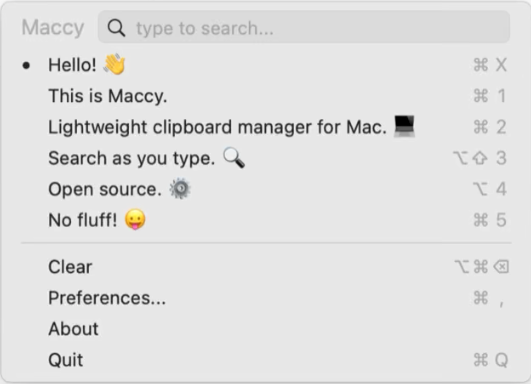
Paste
さて、本題に移ります。これが、現在愛用中のクリップボードマネージャーです。MacとiOS・iPadOS専用です。
まず印象的なのはその履歴画面の巨大さです。
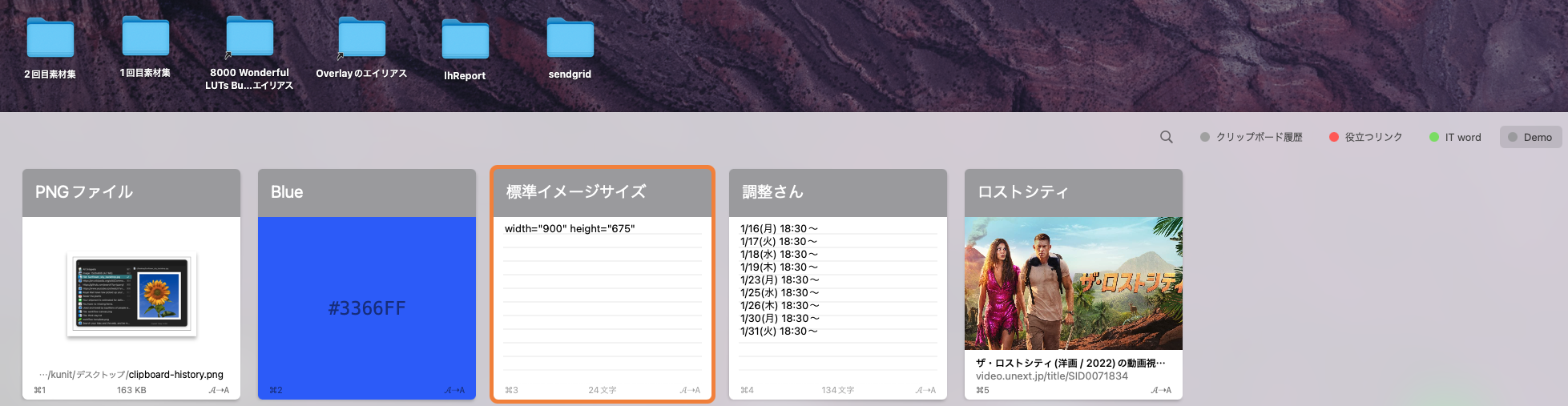
34インチウルトラワイドモニターの左下を切り取りましたが、上に並べたフォルダーのアイコンと比較するとその大きさがわかると思います。このサイズでモニターの下部全体に履歴が表示されます。これだけ大きいと内容のプレビューが見やすくて、即座に必要なものが選べます。
プレビューの種類としては、
- URL
- テキスト(リッチテキストは反映されない)
- カラーコード(#+16進数3桁の形式のみ)
- ファイル
があります。このあたりは他のクリップボードマネージャーと大差はありません。
もぅ一つの特長はクリップボードのデータにわかりやすい名前を付けられることです。上の例のように名前を付けておけばより一層わかりやすくなります。これは、案外他のクリップボードマネージャーにはありそうでないものだと記憶しています。あったとしても、このようにタイトル+プレビューとして大きく表示されるのはPasteだけではないでしょうか。
あとは、以下のような豊富な機能があります。
- 無制限のデータ数
あるいは保存期間を日・週・月・年の単位で指定できます。 - 検索機能
置換がないのは残念! - Pinboard
データ分類用のタグをPinboardとして定義してデータを分類できます。これによってタイトルの背景が色分けされます。残念ながらデータには1つのタグしか設定できません。 - Paste Stack
複数のデータを選択してまとめてペーストできます。 - デバイス間同期
1つのライセンスで複数のMacとiOSデバイスでデータが同期できます。 - アプリケーションの制限
Pasteでクリップボードを管理したくないアプリがあれば定義できます。一応パスワードとみなされるものはクリップボードにコピーしないという設定もありますが、さらにパスワード管理アプリをここに登録しておけば安心です。
そうそう、細かいことですが最初にクリップボードに取り込んだときは、
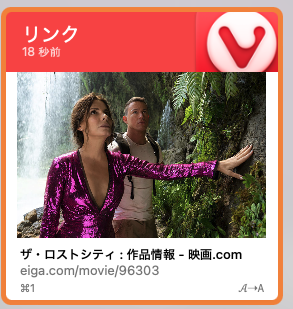
のように、タイトルはデータの種類とコピー元のアプリケーションアイコンですが、これをどこかのPinboardに固定すると、
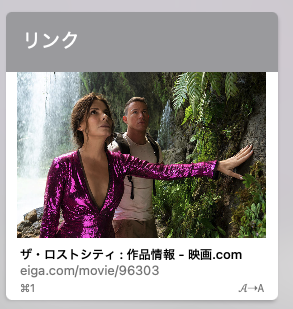
コピー元のアイコンが消えてしまいます。できればアイコンを残すかどうかのオプションが欲しいところです。
入手はApp Storeから可能です。14日間の無料トライアルの後は課金が必要です。月額200円、年払い1650円です。
興味を持たれたら、是非お試し下さい。
今後もちょっとした掘り出し物ソフトを紹介していきたいのでよろしくお願いします。
最後までお読みいただきありがとうございます!
アドベントカレンダー期間中の記事一覧はこちらからご覧いただけます。